Point 2段階認証でお悩みの方に知っていただきたい、バックアップコードの利用方法と再発行について
更新日:2025/09/03

『PCA Hub』『PCA ID』で採用されている2段階認証は、パスワードと認証コードという二つの要素で認証を行う、セキュリティ上の安全性が高い認証方法です。
しかしその反面、2段階認証コードのメールが届かないなどの問題が発生することがあります。そこで必要となるのがバックアップコードなのですが、実際はバックアップコードを紛失してしまったり、どこに保存したかわからなくなってしまう方がいらっしゃいます。
このような場合に、管理者の方が臨時のバックアップコードを発行してログインを行っていただき、併せて新たなバックアップコードも取得できる機能が新たに搭載されましたので、今回はバックアップコードの利用方法と、再取得の手順についてご案内させていただきます。
利用者の方から、2段階認証ができなくてログインできないという問い合わせが多い管理者の方は、こちらの方法を覚えていただければ簡単に解決できます!
※『PCA Hub』をご利用で、『PCA ID』への移行のご案内が通知されているにもかかわらずまだ移行を行っていないお客様は、バックアップコードの再発行はできません。なるべくお早めに『PCA ID』への移行作業をお済ませください。
【 バックアップコードとは 】
バックアップコードとは、ユーザーを作成し最初にログインしたときに発行される、2段階認証コードの代用として利用できるコードです。
メール環境の問題などで2段階認証のメールが届かない、届いても有効期限が切れてしまっているといった場合、バックアップコードが分かればそちらを入力することでログインが可能になります。
発行時に保管をお願いしておりますが、保管は利用者の方自身で行っていただくため、実際には紛失してしまっているケースも多いかと思います。
バックアップコードの利用や管理につきましては、以下の点にご注意ください。
- バックアップコードは一度に12件発行され、それぞれ1回限り有効です。
- バックアップコードを使い切りそうなときは、最後の1件を利用する前に再発行を行ってください。
- バックアップコードの入力時には、不要なスペースなどが入らないようご注意ください。
- 再発行を行う場合は、以下のFAQをご参照ください。
Q.バックアップコードを忘れた場合やすべて利用した場合、確認や再発行はできますか
【 バックアップコードがある場合のログイン方法 】
2段階認証ができない場合、まずは利用者の方がバックアップコードを保存しているかどうかをご確認ください。
保存している場合、バックアップコードを2段階認証の代わりとして使用することができます。
以下の手順でログインを行ってください。
「PCA ID」をご利用の場合
① ログイン画面で、ログイン名またはメールアドレスを入力して「次へ」をクリックします。
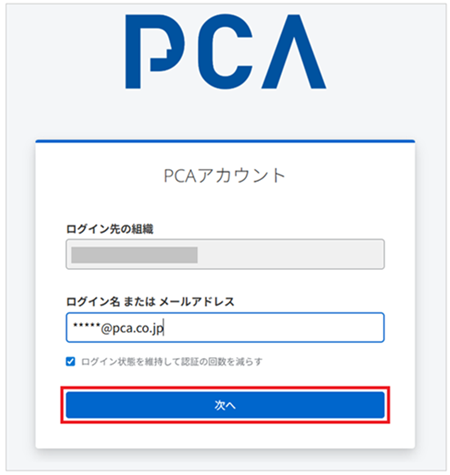
② パスワードを入力して、「ログイン」をクリックします。
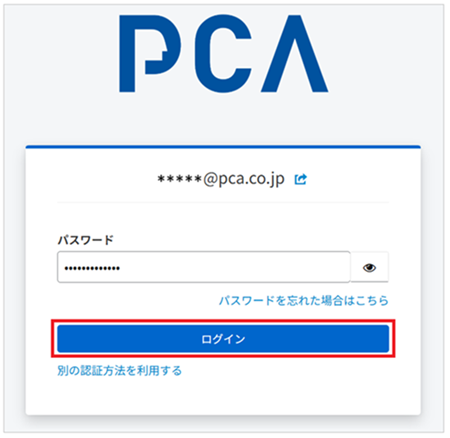
③ 二段階認証コードの入力画面に表示される、「別の認証方法を利用する」をクリックします。
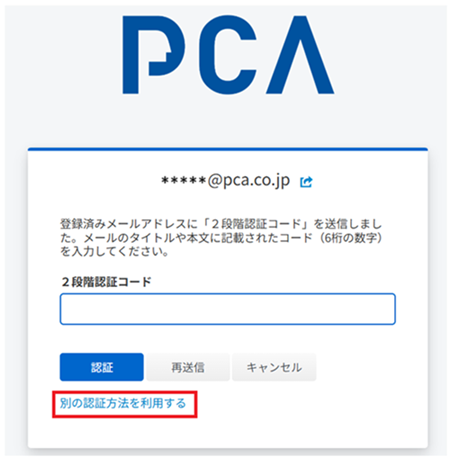
④ 「バックアップコード」をクリックします。
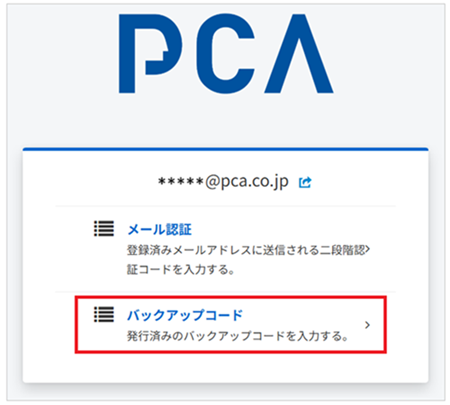
⑤ 指定された番号のバックアップコードを入力し、「ログイン」をクリックします。これでログインが可能になります。
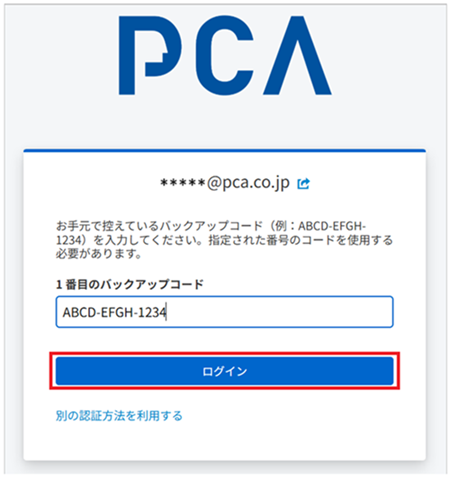
PCA IDをご利用でない場合
① ログイン画面で、ログイン名とパスワードを入力して「ログイン」をクリックします。
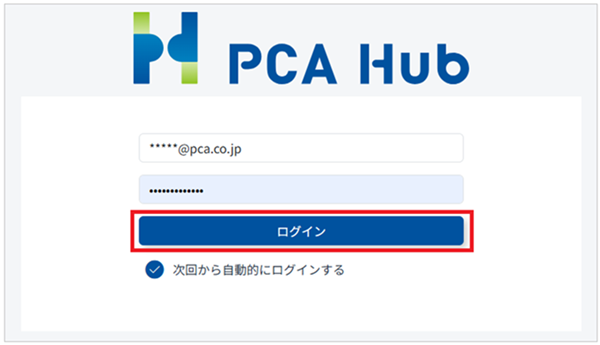
② 「バックアップコードを利用する」をクリックします。
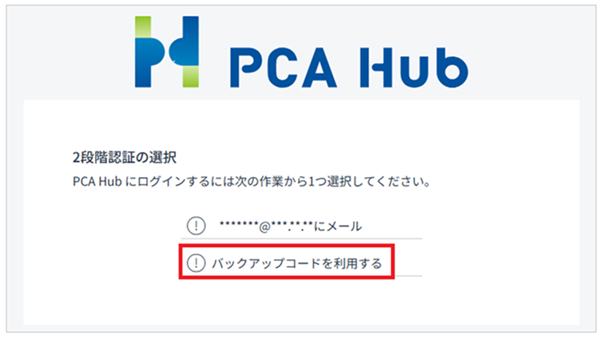
③ 保存していたバックアップコードのどれか一つを入力し、「認証する」をクリックします。
※一度使用したバックアップコードは利用できません。

【 バックアップコードがない場合のログイン方法 】
利用者の方がバックアップコードを保管していない場合、以下の手順で「PCA ID」管理者の方が利用者のバックアップコードを再発行することができます。
再発行時には一度だけ利用できる臨時バックアップコードを発行しますので、まずはそちらのコードでログインし、改めてバックアップコードを保存してください。
手順は以下の通りです。
① 「PCA ID」管理者の方が、以下のサイトにアクセスします。
ログイン画面になりますので、自身の「PCA ID」でログインを行ってください。
⇒ https://id.pca.jp/orgs/
② バックアップコードを再発行したいユーザーにチェックを付け、画面右上の「アクション」―[バックアップコードのリセット]の順にクリックします。
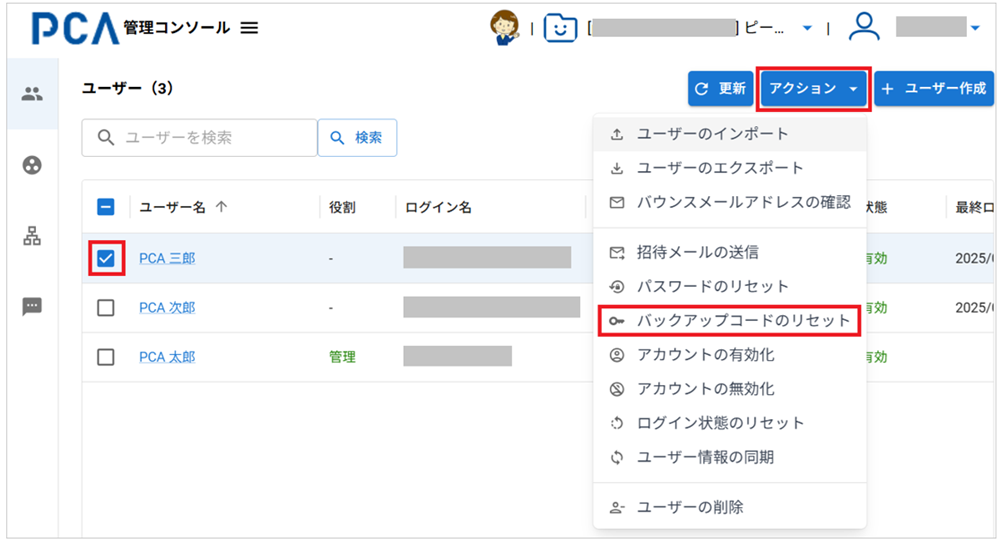
③ 確認画面になりますので「OK」をクリックした後、臨時バックアップコードが表示されます。
このコードを利用者の方にお伝えし、【バックアップコードがある場合のログイン方法】の手順でログインを行ってください。
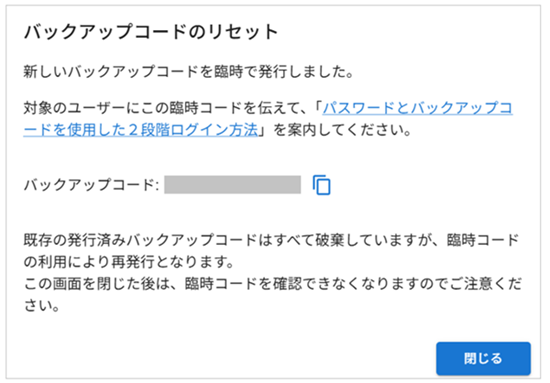
④ 利用者の方のログインが完了すると、新しいバックアップコードが表示されます。利用者の方はこちらを安全な場所に保存していただき、次回以降2段階認証に問題が発生した場合にご利用ください。
保存後、「バックアップコードを安全な場所に保存しました」にチェックを付け、「利用開始」をクリックすると「PCA Hub」やPCA製品にログインできます。
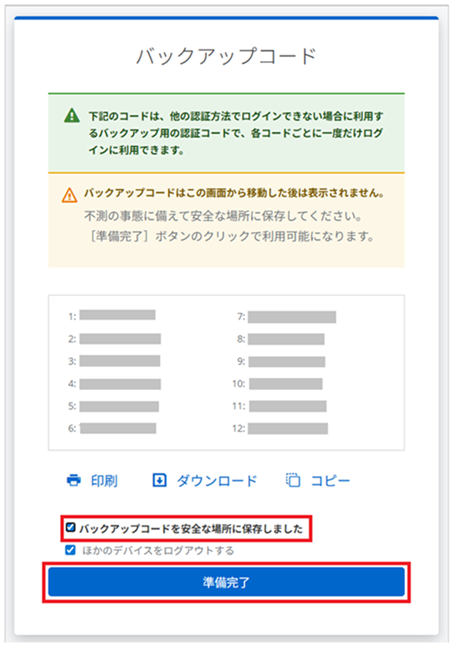
【 毎回バックアップコードでログインするのが困難な方へ 】
「PCA ID」は、バックアップコードを利用しなくても、利用するパソコンやスマートフォンなどで設定した顔や指紋、パスキーでの認証も可能です。この方法であれば、ログイン名またはメールアドレスが分かれば、パスワードや2段階認証を行うことなくログインができるようになりますので、ログインの問題でお悩みの方はぜひ設定をご検討ください。
詳細や詳しい手順は以下をご覧ください。
・Point 『PCA Hubシリーズ』へのログインを「パスキー」でスムーズに!
説明は以上です。




